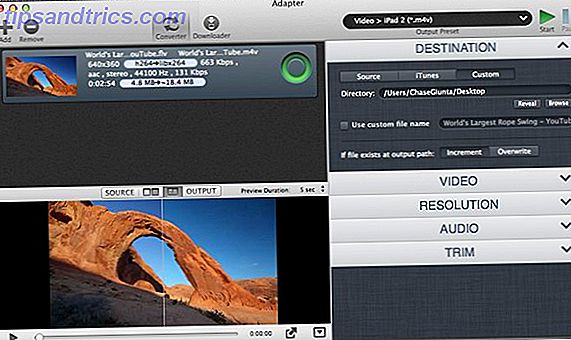La actualización de Windows 10 Creators incluye nuevas características y aplicaciones Un vistazo a la actualización de creadores de Windows 10 Una ojeada a la actualización de creadores de Windows 10 Microsoft acaba de anunciar la próxima actualización importante de Windows 10. La Actualización de creadores llegará a 400 millones de usuarios en la primavera de 2017. Estos son los aspectos más destacados del evento Windows 10 del miércoles. Lee mas . Algunos mejoran la experiencia del usuario, otros amplían la funcionalidad del sistema operativo y otros te ayudan a ser más productivo.
El último grupo de actualizaciones es un desarrollo emocionante. Todos luchamos por el santo grial de ser más productivos en menos tiempo. Las nuevas funciones contribuyen en gran medida a que te des cuenta de ese objetivo.
¿Qué nuevas características de productividad puede esperar encontrar después de presionar el botón de actualización? Continúa leyendo para averiguarlo.
1. Gestión de pestañas del navegador
Encontrar una forma efectiva de administrar las pestañas del navegador ha sido un problema durante años. El advenimiento de las pestañas del navegador hace más de una década fue un acontecimiento positivo, pero desde entonces no ha habido un cambio significativo en la forma en que funcionan.
Tener demasiadas pestañas del navegador abiertas al mismo tiempo presenta numerosos problemas. Drenan la batería más rápido, reducen la velocidad de conexión, muerden la memoria RAM y arrastran la CPU. Cómo identificar qué pestañas de Chrome desperdician recursos de la RAM y la CPU. Cómo identificar qué pestañas de Chrome desperdician los recursos de la CPU y la CPU. Si Chrome es lento y Laggy, podría deberse a una pestaña deshonesta que está consumiendo demasiada memoria RAM o CPU. A continuación, se indica cómo descubrir qué pestaña es la culpable. Lee mas . Todos estos problemas pueden afectar pasivamente su productividad.
También hay más problemas prácticos. Si tiene muchas pestañas abiertas, no puede usar de forma efectiva el atajo Ctrl + [Número] para alternar entre ellas, y no puede ver el título de cada ventana individual. Ambos problemas lo retrasarán.
Los desarrolladores de terceros han lanzado varias herramientas en un intento de solucionar el problema 12 maneras increíblemente útiles para administrar múltiples pestañas en Firefox 12 maneras increíblemente útiles para administrar pestañas múltiples en Firefox Todos necesitamos una extensión (¡o diez!) Para luchar contra las pestañas del navegador presentación sin esfuerzo. Especialmente tú, acaparador de pestañas. Lea más, pero la Actualización de creadores ha traído una nueva característica a Edge llamada Set Aside que ofrece una solución nativa.
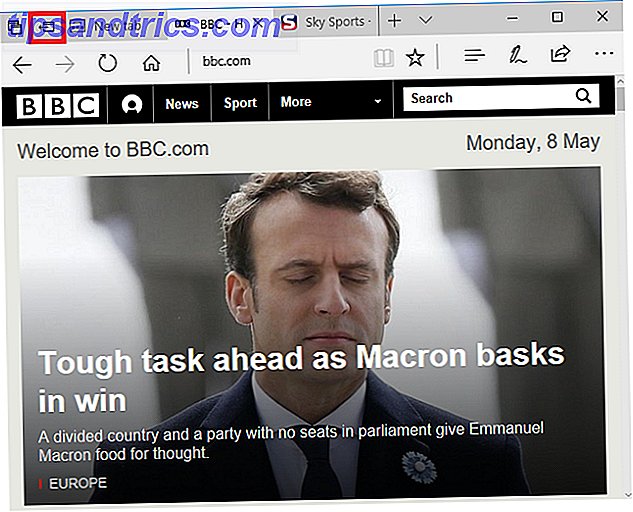
Para usar la función, haga clic en el icono Establecer a un lado en la esquina superior izquierda de la ventana del navegador. Todas sus pestañas se desplazarán fuera de la vista en un nuevo panel, y se le dará una nueva pestaña vacía.
Para ver las pestañas que has apartado, haz clic en el botón adyacente. Se abrirá un nuevo panel que muestra una miniatura de todas las ventanas, junto con la fecha en que las cerró.
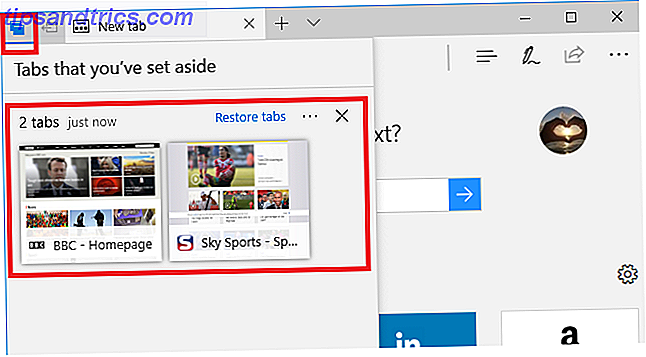
Haga clic en una pestaña individual para restaurarla o haga clic en Restaurar pestañas para volver a abrir todo. También puede cerrar pestañas haciendo clic en el ícono X o compartirlas usando el menú detrás de los tres puntos horizontales . Edge recuerda las pestañas incluso si cierra la aplicación completa del navegador.
2. Accesos directos del registro
El Registro de Windows es famoso por ser confuso y difícil de usar. Las largas direcciones de claves ciertamente no ayudan; puede tomar una eternidad escribir la ubicación en la barra de direcciones o hacer clic en las subcarpetas aparentemente interminables.
Microsoft ha dado un paso para hacer que la navegación de registro sea un proceso más simple. Ahora, en lugar de tener que escribir nombres completos de HKEY en la barra de direcciones (por ejemplo, HKEY_CLASSES_ROOT o HKEY_LOCAL_MACHINE), puede escribir un código abreviado. HKCU lo llevará a HKEY_CURRENT_USER, HKU lo llevará a HKEY_USERS, y así sucesivamente.
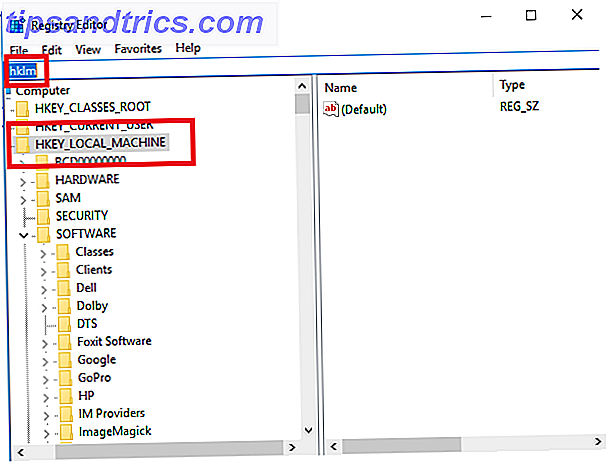
Puede ser un pequeño cambio, pero si pasas mucho tiempo en el registro ajustando y personalizando tu sistema operativo, es un desarrollo bienvenido.
Advertencia: el registro es una aplicación altamente sofisticada. Hacer cambios puede bloquear su máquina. Úselo con extrema precaución.
3. Recordatorios recurrentes de Cortana
Aunque la nueva aplicación Microsoft To-Do Microsoft To-Do vs. Wunderlist: Todo lo que necesita saber Microsoft To-Do vs. Wunderlist: Todo lo que necesita saber Microsoft To-Do reemplazará a Wunderlist en los próximos meses. Conozca las mejores características de To-Do, lo que aún falta y cómo puede migrar de Wunderlist a Tareas. Read More recibió una tibia recepción por parte de los usuarios, la compañía ya ofrece una poderosa herramienta de administración de tareas en la forma de Cortana.
Cuando no le está pidiendo al asistente personal menús para llevar o direcciones para ir al cine, puede usarlo para optimizar sus tareas diarias.
Excepto que en versiones anteriores de Windows 10, había una omisión evidente: no se podían establecer recordatorios recurrentes. Como sabe cualquier usuario de aplicaciones de administración de tareas, es una característica vital. ¿Cómo se supone que debes recordar recoger a los niños de la escuela todos los días?
Microsoft ha solucionado el problema en la Actualización de creadores.
Para establecer un recordatorio, o bien dale a Cortana un comando verbal o escribe Recordar [actividad] en el recuadro de Pregunta de Cortana. Cuando rellene el campo Hora, verá un nuevo menú desplegable en la parte inferior de la ventana.
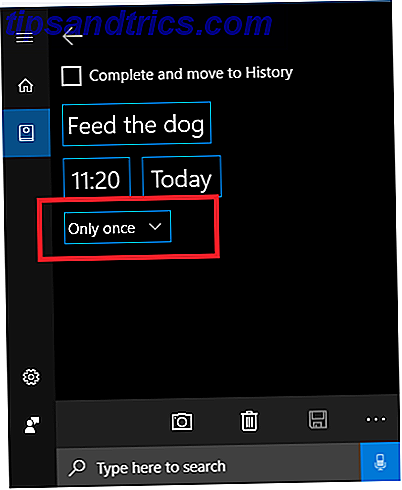
Extiéndalo y puede elegir con qué frecuencia Cortana le recordará su tarea.
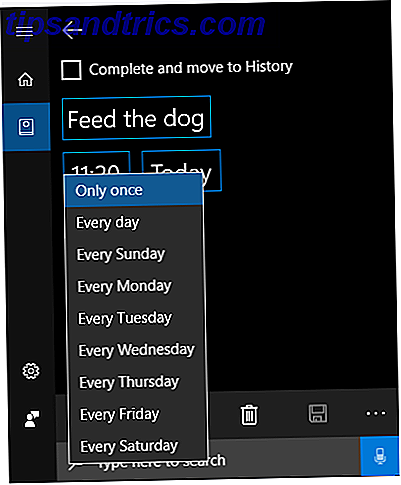
Para editar sus tareas existentes, abra el cuaderno de Cortana y vaya a Recordatorios .
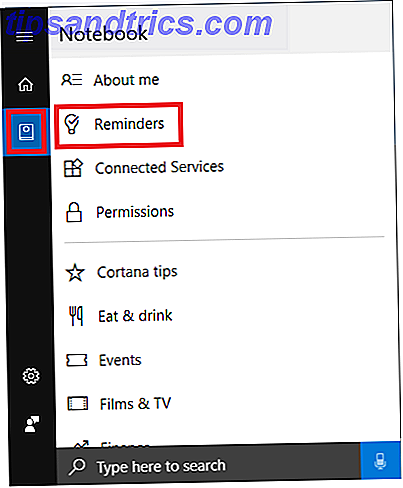
4. Bloqueo dinámico
A veces puede ser difícil encontrar el equilibrio entre productividad y seguridad 7 Herramientas para administrar configuraciones de privacidad en Windows 7 Herramientas para administrar configuraciones de privacidad en Windows Cada versión de Windows tiene sus fallas y la privacidad del usuario es una que las atormenta a todas. Le presentaremos siete herramientas que pueden ayudarlo a administrar la configuración de privacidad nativa de Windows. Lee mas . Por ejemplo, ¿está dispuesto a dejar que Cortana vea dentro de todas las facetas de su vida para que pueda afeitarse unos segundos en una búsqueda web?
Otra área donde el problema es evidente es con dispositivos bloqueados. Todos sabemos que debemos bloquear nuestras pantallas cuando estamos lejos de nuestras máquinas en una oficina o entorno público, pero ¿quién quiere lidiar con el tipeo de una contraseña larga cada vez que vaya a la impresora o prepare una taza de café?
En la Actualización de creadores, ya no será un intercambio que tendrá que considerar. Microsoft lanzó una nueva característica llamada Dynamic Lock .
Le permite vincular su computadora con Windows con un dispositivo Bluetooth en persona, como un teléfono inteligente o iPod. Si Windows detecta que su dispositivo Bluetooth ha estado fuera de alcance por más de 30 segundos, bloqueará automáticamente su pantalla.
Lo mejor de todo es que también sabrá cuándo regresa a su escritorio. Tan pronto como se restablezca la conexión Bluetooth, su máquina se desbloqueará sin la necesidad de una contraseña.
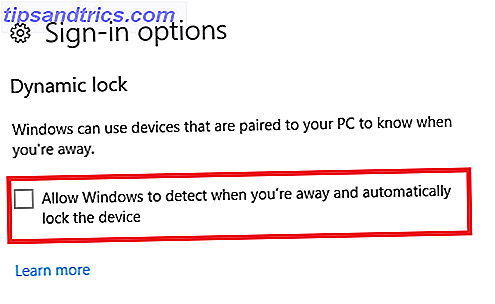
Para configurar el bloqueo dinámico, vaya a Inicio> Configuración> Cuentas> Opciones de inicio de sesión> Bloqueo dinámico y marque la casilla de verificación junto a Permitir que Windows detecte cuando no se encuentre y que bloquee el dispositivo automáticamente .
Nota: es sensato solo conectar un dispositivo Bluetooth a Dynamic Lock. El rendimiento es errático si tiene un teléfono y una tableta y deja un dispositivo cerca de su máquina y lleva otro con usted.
5. Carpetas de menú de inicio
En Windows 10, es justo decir que el menú de inicio de Windows es mejor que nunca. El horror show de Windows 8 Haga que la pantalla de inicio de Windows 8 trabaje para usted Haga que la pantalla de inicio de Windows 8 trabaje para usted Se ha escrito mucho sobre la pantalla de inicio de Windows 8 en los últimos meses que a veces parece como si hubiéramos escuchado cada punto de vista y visto cada ajuste. Sin embargo, parece que allí ... Read More ha sido renovado, y ahora se puede usar de varias maneras, dependiendo de cómo quiera organizar sus aplicaciones y su escritorio.
En la Actualización de creadores, se ha dado otro gran salto adelante con la introducción de las carpetas del menú Inicio . Es especialmente útil si desea utilizar el menú Inicio como su centro de acceso directo. Personalmente, recomiendo este enfoque. Mantiene su escritorio sin desorden, a la vez que le brinda acceso rápido a todas las aplicaciones y carpetas que usa con más frecuencia.
Para crear carpetas en la pantalla del menú Inicio, simplemente arrastre y suelte iconos uno encima del otro.
Un Shoutout especial
Finalmente, demos un impulso especial al proceso de actualización rediseñado. Actualización de Windows 10 Creators presenta un nuevo botón Pause Update. La actualización de Windows 10 Creators presenta un nuevo botón Pause Update. La actualización de Windows 10 Creators se está implementando para PC con Windows 10 en todo el mundo. La gran actualización de Windows 10 está repleta de características, como el nuevo botón Pausa de actualización. Tomemos un rápido ... Leer más. Microsoft finalmente se ha dado cuenta de que no ayuda al flujo de trabajo de productividad de las personas si se les retira de su tarea actual para que Windows pueda instalar algunas actualizaciones.
Ahora puede aplazar las actualizaciones por hasta siete días. Vaya a Configuración> Actualización y seguridad> Actualización de Windows> Configuración de actualización> Opciones avanzadas> Pausar actualizaciones para habilitar la función.
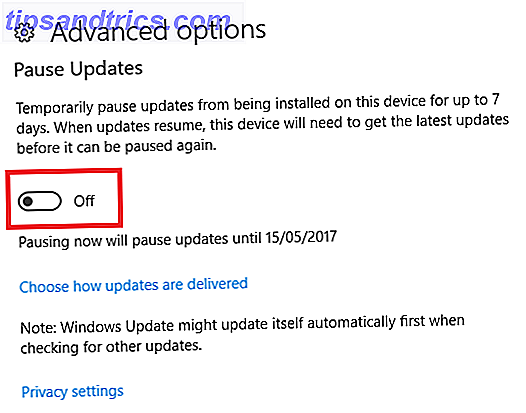
¿La actualización de creadores ha mejorado tu productividad?
Ahora que (afortunadamente) ha estado usando la Actualización de creadores durante unas semanas Cómo obtener la actualización de Creadores de Windows 10 Ahora Cómo obtener la actualización de Creadores de Windows 10 ahora La Actualización de creadores de Windows 10 se implementará en abril. ¿Estás ansioso por probarlo? ¿O preferirías evitarlo? Le mostraremos cómo obtener Windows 10 1703 según su propio cronograma. Lea más, háganos saber cómo le ayudó a aumentar su productividad.
¿Qué características son las más útiles? ¿Qué debe hacer Microsoft si quiere convertir a Windows en el sistema operativo más productivo del mercado? Puede darnos todos sus comentarios y comentarios en la sección de comentarios a continuación.